库乐队是一款备受欢迎的音乐应用程序,它不仅提供了丰富多样的音乐资源,还允许用户将自己喜爱的歌曲设置为手机铃声,近期库乐队推出了新的功能,使用户能够自定义苹果手机铃声的时长。这项功能让用户不再受限于默认的30秒时长,而可以根据个人喜好调整铃声的持续时间。在这篇文章中我们将为大家详细介绍库乐队如何设置苹果手机铃声的时长,让您轻松实现个性化的手机铃声设置。
库乐队长铃声设置方法
操作方法:
1.首先进入库乐队,在左侧文件位置中选择iCloud Drive并点击。
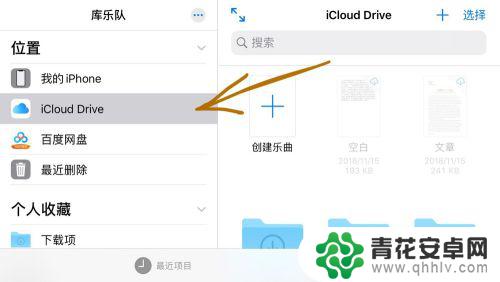
2.在右侧界面中,选择“+”号按钮创建乐曲。
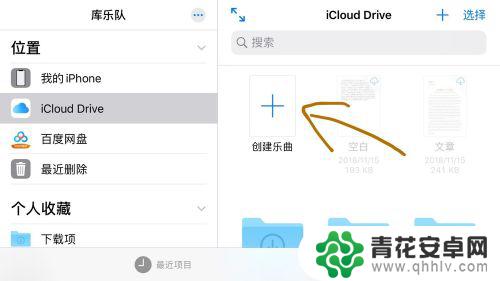
3.在库乐队的乐器界面中,找到“录音机”并选择点击。

4.在“录音机”界面中,选择点击箭头所指图标。
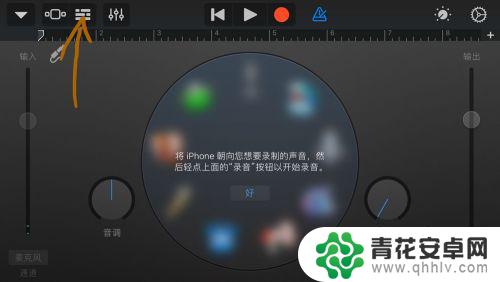
5.点击右上方小圆圈图标,以便选择自己所需的音乐文件。
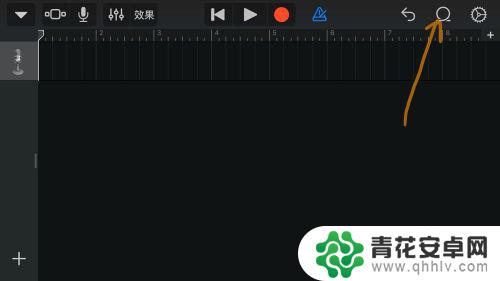
6.在随后出现的音乐文件界面中选择自己所需要设置铃声的音乐文件。
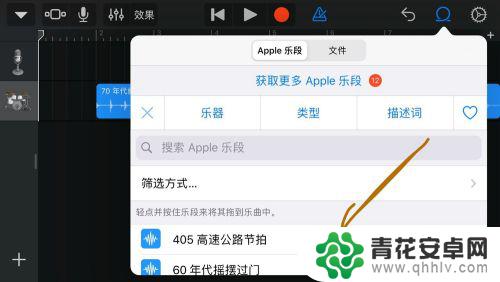
7.长按所选择的音乐文件并拖拽到箭头所指的位置。
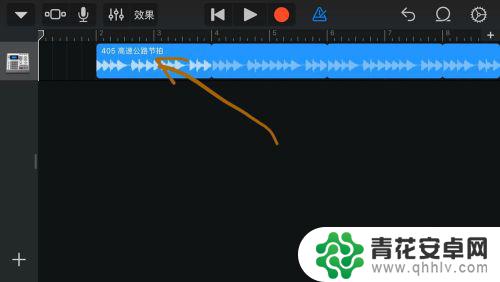
8.对音频进行编辑,编辑合适铃声。编辑完成后,点击左上角的倒三角标志。
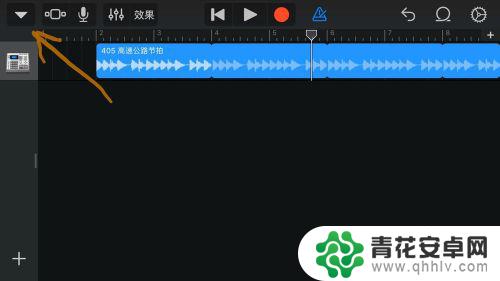
9.在随后出现的界面中,选择“我的乐曲”进行保存。
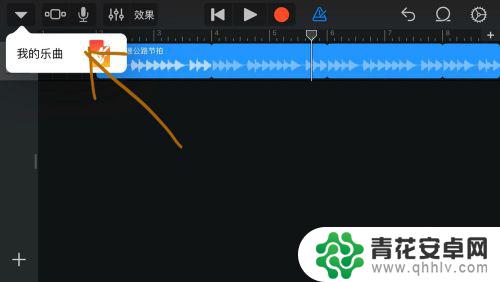
10.此时,你刚刚所编辑的音频文件已经自动保存到iCloud Drive中了。
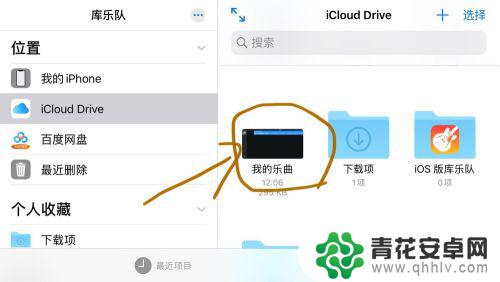
11.长按该音频文件,并选择“共享”按钮。
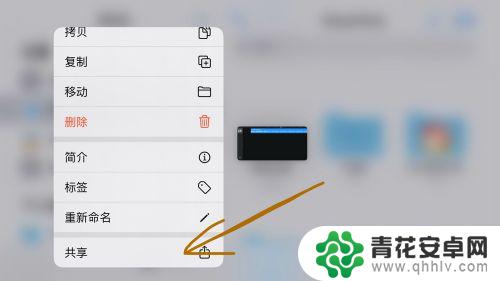
12.在随后页面中,选择点击“电话铃声”。此时你已经成功利用库乐队设置好了长铃声。
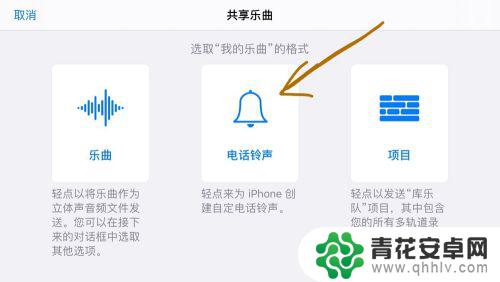
以上是库乐队如何设置苹果手机铃声时长的全部内容,如果遇到这种情况,你可以按照以上操作来解决,非常简单快速,一步到位。










